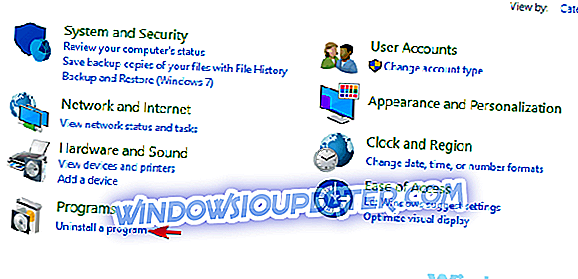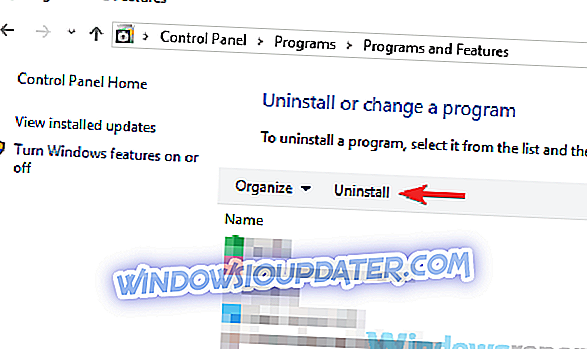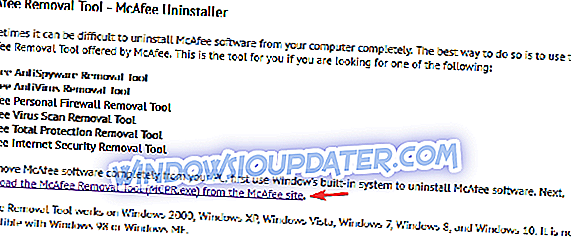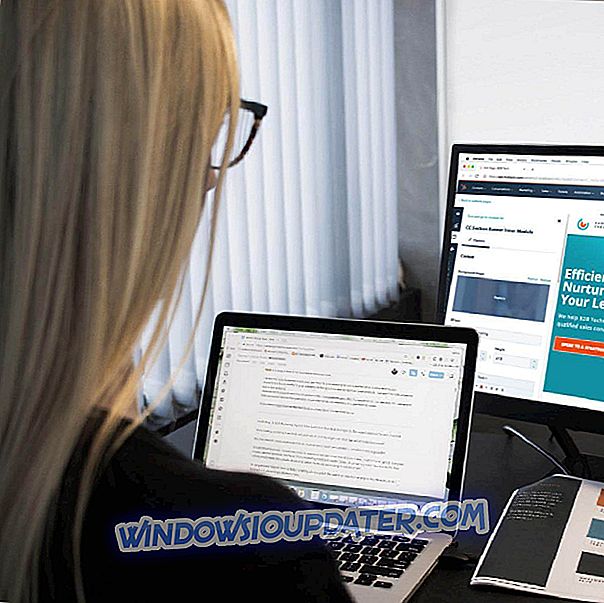Ihre McAfee Antivirus-Lizenz ist gerade abgelaufen. Sie haben versucht, die Software von Ihrem Computer zu entfernen, aber einige seltsame Fehlermeldungen verhindern, dass Sie die Prozedur korrekt durchführen. Verzweifeln Sie nicht, diese Anleitung kann Ihnen helfen, das Problem zu lösen.
Die Entwickler von McAfee, Sie sollten wissen, haben ein kleines Deinstallationsprogramm veröffentlicht, mit dem Sie alle Spuren des Antivirus vom Computer löschen können, auch wenn das Standard-Entfernungsverfahren nicht zum Ziel führt. Es wiegt knapp 8 MB, ist kostenlos und unglaublich einfach zu bedienen!
Das Verfahren gilt für den klassischen McAfee AntiVirusPlus, aber auch für die Suiten McAfee Family Protection, McAfee Internet Security, McAfee Total Protection und McAfee LiveSafe.
Kann McAfee nicht deinstallieren? Versuchen Sie diese Lösungen
- McAfee deinstallieren (Standardverfahren)
- Deinstallieren Sie McAfee mit dem Entfernungsprogramm
- Deinstallieren Sie McAfee-Apps von Smartphones und Tablets
1. Deinstallieren Sie McAfee (Standardverfahren).
- Als ersten Schritt müssen Sie McAfee LiveSafe / Internet Security und McAfee WebAdvisor von Ihrem PC entfernen . Die erste ist das eigentliche Antivirus-Programm, die zweite ist eine Erweiterung für den Browser, mit der Sie die Reputation der von Ihnen besuchten Websites erkennen können.
- Klicken Sie dann auf die Windows-Start-Schaltfläche (die Flagge befindet sich in der unteren linken Ecke des Bildschirms).
- Wählen Sie Systemsteuerung .
- Klicken Sie im sich öffnenden Fenster auf die Option Programm deinstallieren .
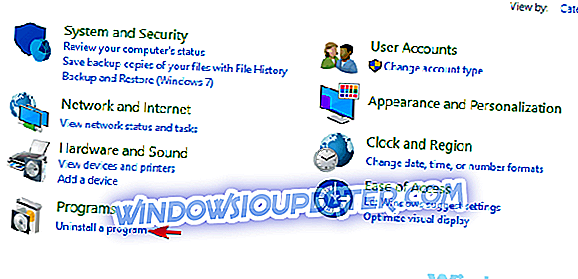
Wenn Sie einen mit Windows 10 ausgestatteten PC verwenden, können Sie denselben Bildschirm aufrufen, indem Sie auf die Schaltfläche Start klicken, im angezeigten Menü das Zahnradsymbol auswählen und dann auf den Punkt Apps in der App Einstellungen klicken.
- Wählen Sie das Symbol für McAfee LiveSafe, McAfee Internet Security oder die auf Ihrem PC installierte Version des Antivirus- Programms aus, und klicken Sie auf die Schaltfläche Deinstallieren / Ändern, die sich oben (unter Windows 7 und Windows 8.x) oder unter dem Anwendungssymbol ( unter Windows 10).
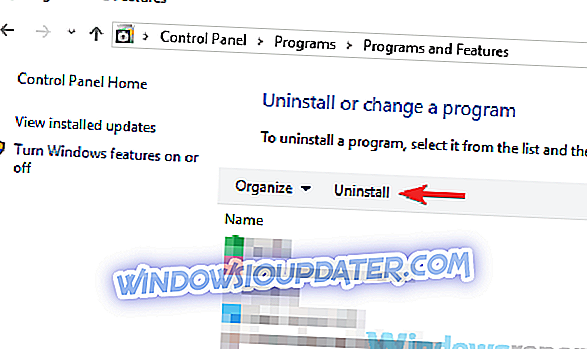
- Klicken Sie im sich öffnenden Fenster auf die Schaltfläche Ja .
- Setzen Sie das Häkchen bei den Einträgen McAfee LiveSafe (oder McAfee Internet Security) und entfernen Sie alle Dateien für dieses Programm .
- Drücken Sie die Schaltflächen Entfernen, Entfernen, Schließen und Nein, um das Entfernen von McAfee abzuschließen.
Es wird außerdem empfohlen, die SiteAdvisor-Software zu entfernen, indem Sie die oben genannten Schritte ausführen.
Wenn der Vorgang abgeschlossen ist, starten Sie Ihren Computer neu, damit alle Änderungen wirksam werden, und schließen Sie McAfee und alle seine Komponenten vollständig ab.
2. Deinstallieren Sie McAfee mit dem Entfernungsprogramm
Wenn Sie McAfee LiveSafe, McAfee Internet Security oder SiteAdvisor nicht in der Liste der auf Ihrem Computer installierten Programme gefunden haben, machen Sie sich keine Sorgen, Sie können McAfee mit dem Entfernungsprogramm deinstallieren, das Sie von der Antivirus-Site herunterladen können.
- Laden Sie das McAfee Removal Tool herunter.
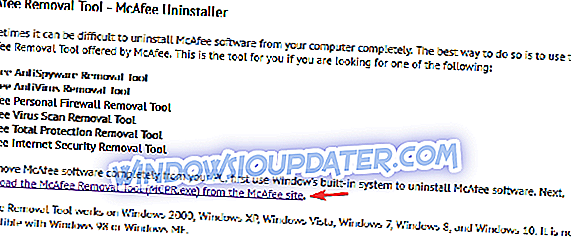
- Wenn der Download abgeschlossen ist, doppelklicken Sie auf die heruntergeladene Datei. Klicken Sie auf die Schaltfläche Ja und dann auf Weiter .
- Akzeptieren Sie die Nutzungsbedingungen.
- Schließen Sie das Verfahren zum Entfernen von McAfee Antivirus ab, indem Sie auf Weiter klicken, den Bestätigungscode eingeben, der auf dem Desktop angezeigt wird, und auf Weiter klicken.
- Warten Sie an diesem Punkt einige Minuten, bis alle Komponenten von McAfee erkannt und vom PC entfernt wurden. Klicken Sie auf die Schaltflächen Schließen und Neustart, um den PC neu zu starten (unbedingt erforderlich, um die Deinstallation von McAfee abzuschließen).
Hinweis: Wenn Sie McAfee mit dem Entfernungsprogramm entfernt haben, weil das Standardverfahren nicht erfolgreich war, müssen Sie die Antiviruslizenz (falls erforderlich) deaktivieren, indem Sie die Website von McAfee besuchen, sich mit Ihren Kontoinformationen anmelden und auf die Schaltfläche Deaktivieren für Ihren Computer klicken.
Es wird außerdem empfohlen, das Entfernungsprogramm zu verwenden, sobald Sie es heruntergeladen haben. Die Software wird ständig aktualisiert. Wenn Sie nicht über die neueste Version verfügen, funktioniert sie möglicherweise nicht ordnungsgemäß.
3. Deinstallieren Sie McAfee-Apps von Smartphones und Tablets

Die neuesten Versionen der McAfee-Suiten enthalten auch Apps für Smartphones und Tablets. Wenn Sie auch diese entfernen möchten, finden Sie hier eine kurze Erläuterung dazu.
Um Android zu deinstallieren, führen Sie die folgenden Schritte aus, um McAfee zu deinstallieren:
- Wählen Sie das Symbol der App aus der Schublade.
- Halten Sie den Finger einige Sekunden gedrückt und ziehen Sie das Symbol auf das Papierkorbsymbol in der oberen rechten Ecke.
- Wählen Sie OK, wenn die Warnung auf dem Bildschirm angezeigt wird, und Sie sind fertig.
Um dasselbe Ergebnis zu erhalten, können Sie alternativ zum Menü Einstellungen> Android-App gehen und dann McAfee auswählen und auf dem sich öffnenden Bildschirm die Schaltfläche Deinstallieren drücken.
Wir hoffen, dass dieses Handbuch Ihnen beim Lösen des Problems mit dem Entfernen von McAfee von Ihrem Windows-PC geholfen hat. Bitte teilen Sie uns dies in den Kommentaren unten mit.